Bing浏览器视频播放卡顿处理 Bing浏览器流媒体优化解决方案
时间:2025-07-16 作者:游乐小编
要解决bing浏览器播放视频卡顿的问题,可依次尝试以下方法:1. 关闭硬件加速,进入设置>系统和性能,取消勾选“使用硬件加速”并重启浏览器;2. 清理缓存和cookies,通过设置>隐私、搜索和服务选择清除浏览数据;3. 关闭后台进程和多余扩展,使用任务管理器结束高资源占用进程,并停用不必要的插件;4. 检查网络和dns设置,切换至稳定dns、使用有线连接并关闭带宽占用程序以提升视频加载速度。
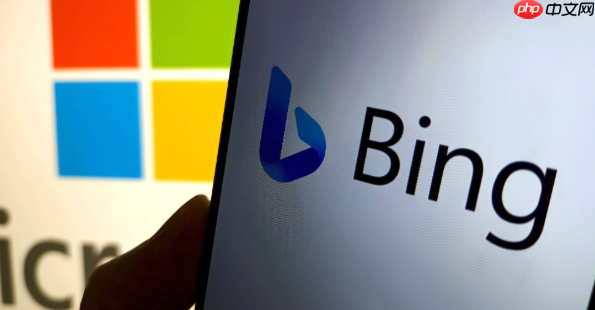
Bing 浏览器播放视频卡顿的问题确实挺烦人,尤其在看 B 站高清视频或长时间浏览时更容易出现掉帧、缓冲频繁的情况。虽然 Bing 浏览器本身基于 Chromium 内核,性能不错,但一些默认设置或外部因素可能导致流媒体体验不佳。下面是一些实用的优化建议,帮你缓解甚至解决这个问题。
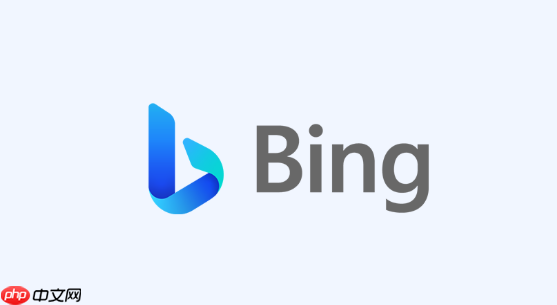
1. 关闭硬件加速试试看
有些用户反馈在开启硬件加速时,Edge(包括 Bing 浏览器)播放视频反而会卡顿,尤其是在某些显卡驱动不兼容的情况下。
你可以这样操作:
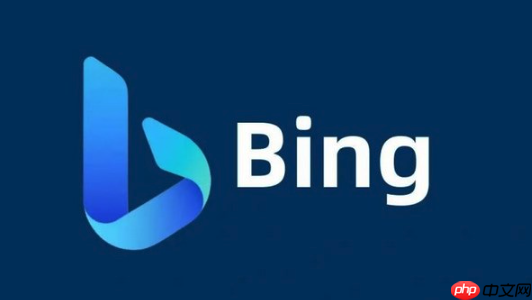 打开 设置 > 系统和性能找到 使用硬件加速(如可用),取消勾选重启浏览器
打开 设置 > 系统和性能找到 使用硬件加速(如可用),取消勾选重启浏览器这个方法虽然可能稍微影响页面整体流畅度,但对视频播放有明显改善的情况并不少见。
2. 清理缓存和 Cookies,释放浏览器压力
浏览器用久了,缓存数据和 Cookies 会越来越多,不仅占用资源,还可能影响视频加载速度。
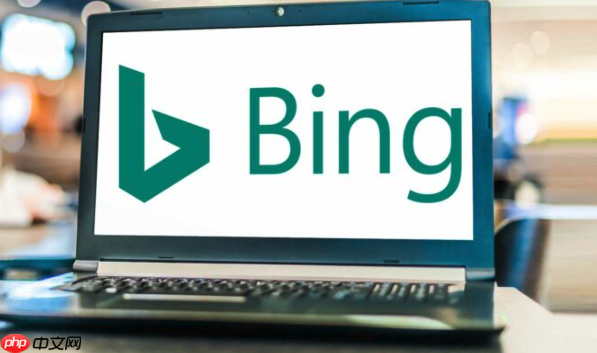
建议定期清理:
进入 设置 > 隐私、搜索和服务选择 清除浏览数据时间范围选“过去一小时”或“所有时间”勾选 Cookies 及其他 数据 和 缓存的图片和文件点击清除这个操作可以有效释放内存资源,让浏览器更轻盈。
3. 关闭后台进程和多余扩展
Bing 浏览器虽然功能强大,但安装太多扩展、或者后台运行了很多应用(比如网盘、聊天工具、同步服务等),也会影响浏览器性能。
你可以这样做:
打开任务管理器(Ctrl + Shift + Esc),关闭占用 CPU 或内存较高的无关进程进入 扩展管理页面,停用或卸载不常用的插件特别是广告拦截类插件,虽然有用,但对视频加载影响较大,建议看视频时临时关闭。
4. 检查网络和 DNS 设置
视频卡顿不一定全是浏览器的问题,网络不稳定或 DNS 响应慢也会导致缓冲频繁。
可以尝试:
切换到更稳定的 DNS,比如 Google 的 8.8.8.8 或 Cloudflare 的 1.1.1.1使用有线连接代替无线,减少网络波动另外,关闭其他占用带宽的应用(如 Steam 下载、迅雷、视频会议等)也能提升视频加载速度。
基本上就这些常用的方法了,操作起来都不复杂,但有些细节容易被忽略,比如硬件加速虽然默认开启是为了提升性能,但在特定环境下反而拖后腿。大家可以逐一尝试,找到最适合自己的优化方式。
小编推荐:
相关攻略
更多 - 欧易OKX安卓App:官方正版极速下载指南 08.28
- OPPO浏览器V10上线:AI智能体+广告拦截,体验全面升级 08.28
- 免费行情App:数字货币投资必备神器! 08.28
- 支持中文:火狐 Firefox 浏览器升级本地翻译,速度 / 准确率双提升 08.27
- Gateio网页版:2025最新安装指南 08.27
- OKX易欧:安全入口与交易平台安装指南 08.27
- 微软Edge插件乌龙事件:uBlock Origin被误更新为Lite版 08.27
- uBlock Origin误更新为Lite版,开发者回应:传错文件致歉 08.27
热门推荐
更多 热门文章
更多 -

- 神角技巧试炼岛高级宝箱在什么位置
-
2021-11-05 11:52
手游攻略
-

- 王者荣耀音乐扭蛋机活动内容奖励详解
-
2021-11-19 18:38
手游攻略
-

- 坎公骑冠剑11
-
2021-10-31 23:18
手游攻略
-

- 原神卡肉是什么意思
-
2022-06-03 14:46
游戏资讯
-

- 《臭作》之100%全完整攻略
-
2025-06-28 12:37
单机攻略
























